-
Nbre de contenus
888 -
Inscription
-
Dernière visite
-
Jours gagnés
12
Tout ce qui a été posté par Christian-S
-
Report_CHKDSK de Laddy Utilitaire qui permet l'affichage en un clic des rapports des dernières vérifications des disques par l'utilitaire Windows CHKDSK Report_CHKDSK est un exécutable qui va chercher le rapport de CHKDSK qui se trouve dans l'observateur d'évènements en un clic de souris. Pratique pour ceux qui ne sont pas a l'aise avec l'observateur d’événements. Faut avouer que c'est plus simple et rapide Le bloc-notes s'ouvre automatiquement sur ce rapport une fois qu'il a été généré. Télécharger Report_CHKDSK.exe de Laddy Ici > Report_CHKDSK Sur votre bureau Lance-le par un double-clic, Un rapport sera généré sur le bureau et va s'ouvrir,
-
Malwarebytes AdwCleaner AdwCleaner est un outil gratuit à la base développé par Xplode et repris par Malwarebytes Malwarebytes connu pour son célèbre outil de détection des programmes malveillants, a annoncé l’acquisition d’AdwCleaner pour renforcer son arsenal contre les logiciels indésirables. C’est un logiciel gratuit et qui est disponible en plusieurs langues. Ce nettoyeur est efficace les changements de moteur de recherche non désirés ou tout processus qui change à votre insu les préférences de votre navigateur. Il permet de nettoyer et de retrouver les préférences par défaut sur Google Chrome, Firefox et Internet Explorer. AdwCleaner dispose d’un mode de Recherche (Analyser) et d’un mode suppression (Nettoyer). Il se désinstalle grâce à l’option " Supprimer ". Télécharger AdwCleaner Ici > AdwCleaner sur le bureau pas ailleurs ! Clic droit Exécuter en tant que en tant qu’administrateur sur adwcleaner.exe Important Acceptez les conditions Cliquer sur > Analyser maintenant Si AdwCleaner détectes des malveillants, PUPs, etc.. Mode Suppression Cliquer sur " Mettre en quarantaine " . Demander un avis avant de Supprimer Dans les Paramètres : Pour ce qui est de Winsock n’y touchez pas tout simplement !! Pour Désinstaller AdwCleaner Dans Application cliquer sur Supprimer Pour les rapports Cliquer sur voir le rapport ou Cliquer sur Rapports Pour les rapports: AdwCleaner[S00].txt --> Analyse AdwCleaner[C00].txt --> Suppression Christian-S
-
Réparer Windows Update avec RepWUp exe Comment réparer ou réinitialiser Windows update quand les mises à jour de Windows ne veulent pas s'installer, sont bloquées, un bug ou se bloquent. RepWUp.exe est un utilitaire gratuit de Pierre13 qui peut vous permettre de détecter et réparer les problèmes de mises à jour Windows Update. Vous rencontrez des problèmes avec Windows Update, Vérifiez avec l'utilitaire RepWUp pour une résolution des problèmes de Windows Update pour votre version de Windows. RepWUp.exe va détecter et corriger les erreurs Windows Update automatiquement. Windows Update, correction de problèmes de mises à jour Windows Update sous Windows 10. Tenter une réparation de Windows Update avec RepWUp.exe: Pierre13 étant malade et son site fermé J'ai hébergé le fichier Ici > https://www.cjoint.com/c/JAAqld8ydLT Pour réparer Windows Update, Cliquer sur le bouton Réparer Windows Update. La réparation va se faire automatiquement. Deux messages s'afficheront : 1) Pour vous demander de nettoyer les dossiers de Windows Update Accepter en cliquant sur " Oui " 2) Enfin vient un message pour redémarrer le PC. Cliquer sur " Oui " Après le redémarrage, Relancer la recherche de Windows Update. Cette recherche un plus longue étant donné que les dossiers sont entrain de se reconstruire. le rapport se trouve sur le bureau Windows Update va indiquer si des mises à jour sont présentes ou pas. Le bouton Ouvrir Windows Update va vous permettre de visualiser les options possibles de Windows Update. Outils de nettoyage d'un ou des disques dur.
-
Edge Blocker Edge Blocker est un utilitaire qui permet de bloquer ou débloquer en un clic l'exécution Microsoft Edge de Windows 10. Cet outil est disponible gratuitement et ne nécessite pas d’installation car c'est une application portable. Vous pouvez tester c'est rapide et efficace Choisir suivant l'architecture de votre Windows 64 ou 32 bits Cliquer sur " Block " pour bloquer le navigateur Edge. Cliquer sur " Unblock " pour réactiver l’exécution du navigateur Edge. Site Officiel => https://www.sordum.org/9312/edge-blocker-v1-5/
-
Savoir si votre PC est en Mode EFI ou BIOS Vérifier si votre PC est en Mode EFI ou BIOS Normalement pour voir on utilise soit Savoir si votre PC est en Mode EFI ou BIOS soit : Dans la boîte de dialogue Exécuter avec la commande : msinfo32 vous verrez si vous êtes en Mode EFI ou BIOS (Hérité) ou En invite de Commandes Avec la commande suivante : bcdedit Regarder sur la ligne path du premier chargeur de démarrage. ********************************************************************************************************* Avec Detecter_EFI vous le serez directement Cet utilitaire portable vous donne en un clic l'information sous quel mode Windows a été installé. Choisir suivant l'architecture de votre Windows 64 ou 32 bits Télécharger Detecter_EFI => https://www.treshaut.net/viewtopic.php?f=6&t=31&p=93&hilit=Detecter_EFI#p93
-
Hello Regarde voir peut être ce sujet : L'explorateur de fichiers windows > https://frama.link/260120201 Sinon FixWin for Windows 10 > https://frama.link/260120202 Onglet: "File Explorer" et exécuter le bouton Fix , sur la ligne " Explorer doesn't on startup in Windows " Redémarrer le PC
-
Windows Update MiniTool Windows Update Minitool est un utilitaire qui permet de gérer ses mises à jour Windows Update. Disponible en langue anglaise, mais peut être mis en Français avec le Patch Fr Windows Update MiniTool est un client indépendant de Microsoft pour effectuer la recherche, l'installation ou le blocage des mises à jour pour Windows. Windows Update MiniTool 20.12.2016 Historique des changements 20.12.2016 - Correction d'une erreur lorsqu'une clé n'était pas supprimée du registre lors du réglage du mode de mise à jour dans "Désactivé". 12.12.2016 - Ajout d'une clé de lancement -onclose. Lors de la fermeture, la commande ou le fichier script spécifié sera exécuté. - Correction de l'affichage des éléments d'interface lors de l'utilisation de la mise à l'échelle. - Mise à jour de la traduction de l'EN. Ajouté ES. Exécuter Windows Update Mini Tool en mode Administrateur. Clic droit sur le programme puis " Exécuter en tant qu’Administrateur " Choisir suivant l'architecture de votre Windows 64 ou 32 bits Pour le mettre en français, Télécharger le fichier langue FR Copier/Coller le fichier langue FR dans le répertoire du logiciel en remplaçant celui présent par défaut. Exécuter Windows Update Mini Tool en mode Administrateur. Clic droit sur le programme puis " Exécuter en tant qu’Administrateur " Vous pouvez avec Windows Update Mini Tool: Télécharger et Installer les mises à jour Supprimez les mises à jour Cacher ou Ignorer des mises à jour Récupérer les liens directs des mises à jour Les boutons d’utilisation Choix du mode de mise à jour - Services : Gestion des mises à jour automatique Fonctionnalités: Fonctionnement de Windows Update Mini Tool sous Windows Il prend le contrôle de Windows Updtate sous Windows 7 , 8 et Windows 10. Même quand le programme est fermé il a mémorisé le fonctionnement choisit pour Windows Update. Le choix en mise a jour automatique modifie un paramètre dans la base de registre et les paramètres de stratégies Windows. Quand Windows Update Mini Tool est fermé il gardera en mémoire le choix sélectionné pour Windows Update. Si vous choisissez d’autres modes que " Automatique ", le programme ajoute et modifie cette valeur : KEY_LOCAL_MACHINE => SOFTWARE =>Policies => Microsoft => Windows => WindowsUpdate => AU Recherche des mises a jour cliquer sur (1) Pour Bloquer une mise à jour en particulier pour une raison Cocher la case devant la mise a jour Windows Cliquer sur l'icône H Faites les autres mises à jour Cocher les et installer Historique des mise à jour : Téléchargement et Langues Editeur : Forum.ru-board > http://forum.ru-board.com/topic.cgi?forum=5&topic=48142#2
-
Windows Update Blocker Windows Update Blocker est un utilitaire qui permet de désactiver les mises à jour automatiques de Windows, Vous pouvez ainsi de garder le contrôle total sur les versions que vous souhaitez installer. Windows Update Blocker avec une interface simple et facile à prendre en main. Le statut actuel des autorisations est indiqué à côté des paramètres que vous pouvez modifier. Sous Menu vous pouvez changer la langue et trouver d'autres options Mis à Jour le 03 Septembre 2019 - Windows Update Blocker 1.5 Pour désactiver les mises à jour automatiques via Windows Update Blocker, Cocher le bouton correspondant, Puis cliquer sur le bouton Appliquer maintenant pour enregistrer les nouveaux paramètres. Windows Update Blocker permet aussi de conserver les paramètres de Windows Service lorsque vous désactivez les mises à jour automatiques. Pour désactiver les mises à jour automatiques Cocher le bouton Désactiver Service, Puis cliquer sur le bouton Appliquer maintenant. Système : Windows 10, Windows 8.1 , Windows 8 , Windows 7 , Windos Vista ,Windows XP (32\64-bit). Languages : English , Turkish , German , Hebrew , Slovenian , French , Russian , Portuguese , Italian , Polish , Spanish , Czech , Ukrainian , Dutch , Greek , Hungarian , Chinese Simplified , Chinese Traditional , Portuguese (brasil) , Thai , Arabic , Korean , Vietnamese , Japanese , Indonesian , Persian , Swedish , Thai , Georgian , Danish (Dansk), Albanian, Azerbaijani Editeur : Sordum.org > windows update blocker Christian-S
-
KpRM (Kernel-panik) KpRm est un outil permettant de supprimer tous les outils utilisés lors d'une désinfection. Télécharger KpRM (Kernel-panik) sur votre bureau. Ici => KpRM Clic droit sur krpm.exe, Choisir " Exécuter en tant qu'administrateur " Acceptez les termes Cliquer sur Exécuter Laissez travailler jusqu'au message indiquant la fin des suppressions Un rapport kprm.txt se trouve sur le bureau Hébergez le rapport sur ce site, Ici > http://cjoint.com Choisir ces Options > diffusion: privée, durée: 4 jours Cliquer sur Parcourir Trouver > le rapport que vous venez d'enregistrer qui doit par exemple être sur votre bureau Valider en cliquant sur > Créer le lien Cjoint Mettre le lien généré dans le prochain message. Revenez pour le dernier point avec le lien du rapport KpRm.txt. Christian-S
-
Malwarebytes Anti-Malware Malwarebytes Anti-Malware est un logiciel Anti-spyware crée pour détecter et supprimer les logiciels malveillants. Il permet d'éradiquer les logiciels malveillants qui infectent les PC. C'est un logiciel gratuit efficace, la version Premium (non indispensable à l'efficacité du logiciel) est activée automatiquement et est disponible 14 jours. Pour revenir à la version gratuite, allez dans "Paramètres" > onglet "Mon compte" Cliquez en bas sur "Désactiver l'essai Premium". La version payante ajoute également une protection en temps réel, des blocages basés sur l'IP pour empêcher l'accès à des sites malveillants et le déclenchement de logiciels malveillants par Flash. Malwarebytes Anti-Malware est disponible dans plus de 30 langues. Télécharger Malwarebytes Anti-Malware Ici > https://fr.malwarebytes.com/mwb-download/thankyou/ Clic droit sur MBSetup.exe , Choisir Exécuter en tant qu'administrateur Une fois l'installation terminée Cliquer sur Utiliser la version gratuite de Malwarebytes Malwarebytes se met à jour, Patientez le temps de cette mise à jour, Clique sur l’onglet > Paramètres > puis sur l’onglet Sécurité , Désactiver le démarrage de Malwarebytes au démarrage de Windows Activer le bouton Rechercher les Rootkits En dessous Élément potentiellement indésirables , Veiller a ce que les deux soient sur Toujours (recommandé) *********************************************************************** Mode Analyse Lancer Malwarebytes Faites juste une Analyse En cliquant sur l’onglet Analyse Malwarebytes se met à jour, etc... Patientez, Laisser travailler l'outil et ne plus se servir du PC pendant l'analyse. Une fois l’examen terminé , Si il y a des détections Cliquer sur " Enregistrer les résultats ". Dans le menu déroulant Cliquer sur Exporter au format.... Dans la boîte de dialogue 'Enregistrer le fichier' qui s'est ouvert, Choisir sur le Bureau. Donner lui un nom ex : MBAM-1 Cliquer sur Fichier texte (*.txt) Cliquer sur Enregistrer Une boîte de message intitulée Fichier enregistré doit apparaître, Et vous annonce que ce fichier a été exporté avec succès". Clique sur OK Dans la fenêtre Cliquer sur Fermer et non sur Quarantaine Refermer Malwarebytes Héberger le rapport mbam.txt sur Cjoint Hébergez le rapport sur ce site, Ici > http://cjoint.com Choisir ces Options > diffusion: privée, durée: 4 jours. Cliquer sur Parcourir Trouver > le rapport que tu viens d'enregistrer qui doit par exemple être sur ton bureau Valider en cliquant sur > Créer le lien Cjoint Mettre le lien généré dans le prochain message. *********************************************************************** Mode Suppression Après avoir vérifié le rapport Relancer Malwarebytes Anti-Malware Cliquer sur l’onglet Analyse Malwarebytes se met à jour, etc... Patientez, Laisser travailler l'outil et ne plus se servir du PC pendant l'analyse. Une fois l’examen terminé , vérifier que les détections sont cochées, Ou décocher les lignes que vous voulez exclure Cliquer sur Quarantaine Malwarebytes vous demande de redémarrer le PC, Cliquer sur Oui Au redémarrage du PC, Relancer Malwarebytes Pour l'accès à la Quarantaine, Cliquer sur l'historique des détections. Pour Exporter un rapport Cliquer dans l'interface sur Analyseur Cliquer sur Afficher le Compte rendu . Sélectionner le compte rendu d'analyse effectué, Cliquer sur Afficher Exporter. Cliquer sur Fichier texte (*.txt) Dans la boîte de dialogue 'Enregistrer le fichier' qui s'est ouvert, Choisir sur le Bureau. Dans la zone Nom du fichier: Saisir le nom de mbam.txt pour le rapport d'examen. Une boîte de message intitulée Fichier enregistré doit apparaître, Et vous annonce que ce fichier a été exporté avec succès". Clique sur OK Héberger le rapport mbam.txt sur Cjoint Hébergez le rapport sur ce site, Ici > http://cjoint.com Choisir ces Options > diffusion: privée, durée: 4 jours. Cliquer sur Parcourir Trouver > le rapport que tu viens d'enregistrer qui doit par exemple être sur ton bureau Valider en cliquant sur > Créer le lien Cjoint Mettre le lien généré dans le prochain message. Christian-S
-
ZHPDiag ZHPDiag est un logiciel conçu et développé par Nicolas Coolman, il permet d’effectuer un diagnostic rapide et complet de votre système d’exploitation. Il scrute la Base de Registres et énumère les zones sensibles qui sont susceptibles d’être piratées. ZHPDiag est basé sur un système de liste blanche par module qui permet d’obtenir des rapports plus courts. Il détecte un grand nombre de malwares, il fait office d’analyseur pour la plupart des infections courantes. Télécharger ZHPDiag (de Nicolas coolman) sur votre bureau ! Ici > ZHPDiag Clic droit " Exécuter en tant que en tant qu'administrateur sur ZHPDiag.exe Cliquer sur Scanner L'analyse se lance alors En fin d'analyse Le rapport se trouve sur votre Bureau. Pour les Héberger Hébergez le rapport sur ce site, > http://cjoint.com Cliquer sur Parcourir Trouver > le rapport que tu viens d'enregistrer qui doit par exemple être sur ton bureau Valider en cliquant sur > Créer le lien Cjoint Un lien sera généré, Il vous suffit de le poster
-
ZHPFIX ZHPFix est un logiciel de nettoyage des rapports ZHPDiag. Après analyse du rapport, un script sera établi par une personne habilitée. Il assure la suppression de fichiers et de dossiers, le nettoyage de la Base de Registre et la désinstallation de certains logiciels. Il est nécessaire d'utiliser ZHPFix avec l'aide d'une personne formée à la Désinfection Informatique Télécharger ZHPFIX sur le bureau Ici => ZHPFix Copier la totalité du Script Sélectionner avec la souris > Clic droit dessus et choisir "copier" ou Ctrl+C ) Vous le trouverez ici => ??????? Clic droit sur ZHPFix , Choisir Exécuter en tant qu'administrateur Répondre "OUI" à la demande de l'UAC Dans la fenêtre de l'outil , Cliquer sur le 2éme bouton à droite (Coller le script) Le script doit se coller, Cliquer sur le 1er bouton en haut à Gauche (Démarrer le script) L'outil va travailler, un redémarrage sera peut-être nécessaire, Un rapport sera généré, s'ouvrira et sera sur le bureau : ZHPFixReport.txt Héberger le rapport sur Cjoint, Mettre le lien généré dans le prochain message. Cordialement Christian-S
-
Farbar Recovery Scan Tools FRST ou Farbar Recovery Scan Tool un outil de diagnostic ayant la possibilité d’exécuter des scripts. C’est un programme de désinfection qui permet d’analyser et de supprimer des logiciels malveillants présents sur un PC. Il fonctionne aussi bien en mode normal (Normal mode) qu’en mode sans échec (Safe mode). Disponible pour les système en version 32 bits et en version 64 bits. Farbar Recovery Scan Tool (FRST) est un outil de diagnostic intégrant la possibilité d’exécuter des scripts. Farbar Recovery Scan Tool 32 Bits => 32 bits Farbar Recovery Scan Tool 64 Bits => 64 Bits Faites juste => une Analyse en cliquant sur le bouton => Analyser Les rapports FRST.txt et Addition.txt seront générés. Héberger les rapports sur ce site Cjoint.com => https://www.cjoint.com/ Cliquez sur Parcourir Trouver le rapport que vous venez d’enregistrer qui doit par exemple être sur votre bureau Validez en cliquant sur >> Créer le lien Cjoint Un lien vous sera généré, Il vous suffit de le copier/coller dans votre sujet PS: Si Windows SmartScreen vous bloque l’exécution de FRST Cliquez sur => Informations Complémentaires Puis sur Exécuter quand même. Editeur : Bleepingcomputer.com Voici un exemple de script fourni pour la Correction (bien sur ne pas utiliser celui-ci)
-
Farbar Recovery Scan Tools Des outils utilisés en Désinfection Informatique, il en existe plein, FRST , ZHPDiag , AdwCleaner , Zoek (de Smeenk) , ZHPFix , RogueKiller , UsbFix , MBAR , SystemLook , etc.... Je mettrai au fur et à mesure les différents Outils Certes vous allez me dire quoi en faire, mais pour l'instant il n'y a pas de Forum désinfection ici, mais je suis a même d'analyser les rapports et préparer des scripts de Suppression(s) Je suis issu de Formation et Helper/formateur de Helper Formation FRST ou Farbar Recovery Scan Tool un outil de diagnostic ayant la possibilité d’exécuter des scripts. C’est un programme de désinfection qui permet d’analyser et de supprimer des logiciels malveillants présents sur un PC. Il fonctionne aussi bien en mode normal (Normal mode) qu’en mode sans échec (Safe mode). Disponible pour les système en version 32 bits et en version 64 bits. Farbar Recovery Scan Tool (FRST) est un outil de diagnostic intégrant la possibilité d’exécuter des scripts. Farbar Recovery Scan Tool 32 Bits => 32 bits Farbar Recovery Scan Tool 64 Bits => 64 Bits Faites juste => une Analyse en cliquant sur le bouton => Analyser Les rapports FRST.txt et Addition.txt seront générés. Héberger les rapports sur ce site Cjoint.com => https://www.cjoint.com/ Cliquez sur Parcourir Trouver le rapport que vous venez d’enregistrer qui doit par exemple être sur votre bureau Validez en cliquant sur >> Créer le lien Cjoint Un lien vous sera généré, Il vous suffit de le copier/coller dans votre sujet PS: Si Windows SmartScreen vous bloque l’éxecution de FRST Cliquez sur => Informations Complémentaires Puis sur Exécuter quand même. Editeur : Bleepingcomputer.com Voici un exemple de script fourni pour la Correction (bien sur ne pas utiliser celui-ci)
-
- 3
-

-

-
-

Chrome : configuration côte-à-côte incorrecte !
Christian-S a répondu à un(e) sujet de VBPix84 dans Windows
Hello Dans Chrome si activée , désactive la synchronisation Puis Télécharger ResetBrowser => https://frama.link/24012020 Cliquer ensuite sur Réinitialiser Chrome. Relance Chrome pour voir. Actions menées pour ce navigateur : Sous Chrome : -
Hello Regarde si tu trouves ton bonheur dans mes trois Applis préférées Gestionnaire de fichiers => https://play.google.com/store/apps/details?id=com.alphainventor.filemanager et Cx Explorateur de Fichiers => https://play.google.com/store/apps/details?id=com.cxinventor.file.explorer et MK Explorer (File manager) => https://play.google.com/store/apps/details?id=pl.mkexplorer.kormateusz&hl=fr
-
Hello Appuyez simultanément sur les touches Windows + X du clavier et appuyer sur la touche A ou Faites un clic droit sur Démarrer Choisir => invite de commande (admin) A La fenêtre de Contrôle de Compte Utilisateur s' ouvre >> " Voulez-vous autoriser le programme..." Cliquez sur "oui " Copier-coller , dans la fenêtre de commandes, la commande suivante : Dism /Online /Cleanup-Image /RestoreHealth valider par Entrée Si il y a eu réparation, redémarre quand même ton PC, après faut voir si tu avais modifié quelque chose avant ce souci, et peut être envisager une réparation ou réinstallation de l'OS PS : Christian-S
-
Hekasoft Backup & Restore Hekasoft Backup & Restore permet de sauvegarder ou restaurer le profil de multiples navigateurs C'est une solution pour gérer les données et paramètres de votre navigateur. Sauvegardez les paramètres de votre navigateur favori dans un fichier unique que vous pouvez stocker sur un lecteur externe ou un CD et l'utiliser ensuite pour restaurer le profil. Chrome (Chromium) based browsers Brave CentBrowser Citrio Coc Coc Browser Comodo Dragon Epic Google Chrome Google Chrome Canary Slimjet SRWare Iron Vivaldi Yandex Firefox (Gecko) based browsers Basilisk Cliqznew Comodo IceDragon Cyberfox Falkonnew K-Meleon Kinza Midori Mozilla Firefox Mozilla SeaMonkey Pale Moon Slimboat Waterfox Other browsers Avant Browser Internet Explorer (Favorites only) Lunascape Maxthon 3/4 Cloud Microsoft Edge Opera QupZilla Site Editeur => https://frama.link/085 Installation en images => https://frama.link/08522012020
-
- 1
-

-

Propositions pour améliorer les forums
Christian-S a répondu à un(e) sujet de Mreve dans Remarques et suggestions
-

Propositions pour améliorer les forums
Christian-S a répondu à un(e) sujet de Mreve dans Remarques et suggestions
-

Nouveaux modos : @calisto06 et @MateLeot
Christian-S a répondu à un(e) sujet de Le Crabe dans Le bar du Crabe
Hello Félicitations aux " Super-Modos " et Bienvenue aux nouveaux Promus " Modos " -
Mais si a l'avenir j'utilise mes " Articles " , pas de souci ???
-
Re Peut être dû aux modifs en cours sur le forum Mais avec Firefox et Edge sa passe pas pour l'instant
-
Bon je ne sais pourquoi le lien se modifie a l'enregistrement https://www.98ffe08d.com/versions-precedentes-de-fichiers-windows/ le mot dans l'url se transforme en " 98ffe08d ", bizarre . obliger de remplacer le mot cité par une img



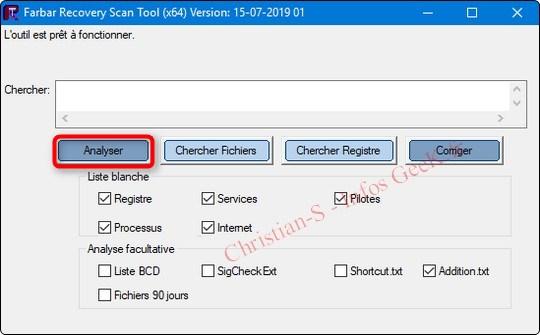
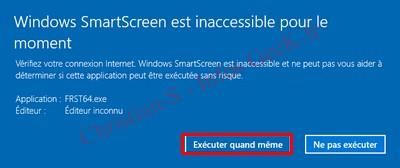
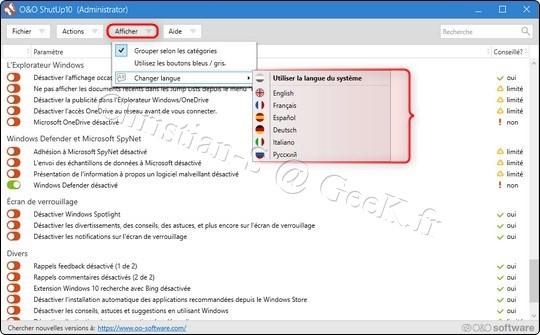
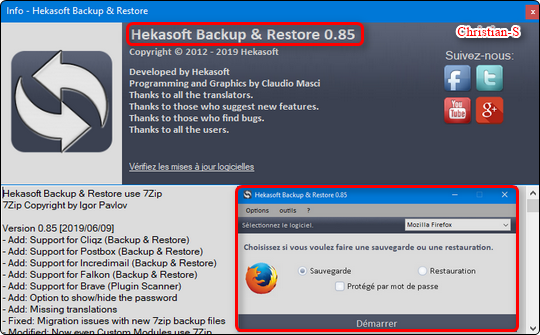
.png.c770ad0b5eea6897e9fc2b43e67d415a.png)
.png.a8bc150cd5d2867e447850c0aa7f828a.png)
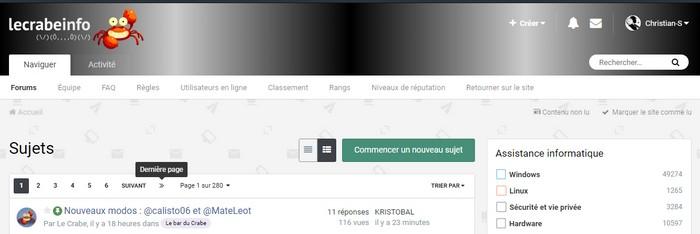
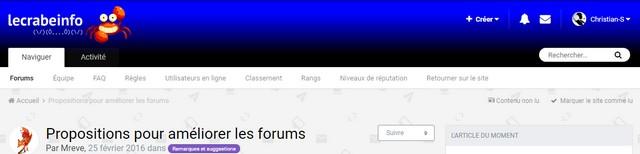
.jpg.33495db05b8dad551361ca38d90732db.jpg)
.jpg.27aa79422c2a89444e9fdc16929b9e6b.jpg)
.jpg.d688f278b4e6c81a3b8895612536169d.jpg)